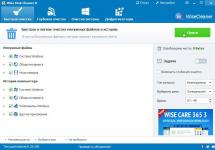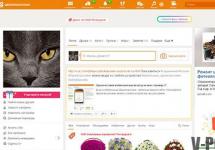Хөтлөгчид- тодорхой интернет сайтуудыг хаах, дахин чиглүүлэх, ерөнхийдөө хандах үүрэгтэй текст файл.
Луйварчид тодорхой сайт, портал руу нэвтрэх эрхийг HOSTS-ээр дамжуулан хаадаг. Тэд таныг бусад псевдо хуудсууд руу (Одноклассники эсвэл ВКонтакте гэх мэт) дахин чиглүүлж, эхлээд хэрэглэгчийн нэр, нууц үгээ оруулаад дараа нь SMS илгээхийг хүсдэг. Үүний үр дүнд луйварчид таны дансны мэдээлэл болон SMS-ийн мөнгөтэй болно. Компьютерээ вирус болон .
Хост файлыг хаанаас олох вэ?
 Хост файл нь дараах хаягаар байрлана:
Хост файл нь дараах хаягаар байрлана:
системийн хөтөч (ихэнхдээ C :) / windows / system32 / драйверууд / гэх мэт / хостууд
Мөн энэ хавтсанд та lmhosts, сүлжээ, протокол, үйлчилгээ зэрэг файлуудыг олох болно - тэдгээрийн байгаа байдал хэвийн байна.
Хост файл алга болсон, би юу хийх ёстой вэ, хаана хайх вэ?
 Тэр хаана ч алга болоогүй. Энэ нь зүгээр л далдлагдсан байх магадлалтай бөгөөд үүнийг харахын тулд та тохиргооноос үүнийг идэвхжүүлэх хэрэгтэй. Үүнийг хийхийн тулд "Эхлүүлэх" - "Хяналтын самбар" - "Фолдерын тохиргоо" - "Харах" дээр дарж, "далд файл, хавтас, хөтчүүдийг харуулах" нүдийг чагтална уу. Одоо бид тэндээс файл хайж байна.
Тэр хаана ч алга болоогүй. Энэ нь зүгээр л далдлагдсан байх магадлалтай бөгөөд үүнийг харахын тулд та тохиргооноос үүнийг идэвхжүүлэх хэрэгтэй. Үүнийг хийхийн тулд "Эхлүүлэх" - "Хяналтын самбар" - "Фолдерын тохиргоо" - "Харах" дээр дарж, "далд файл, хавтас, хөтчүүдийг харуулах" нүдийг чагтална уу. Одоо бид тэндээс файл хайж байна.
Hosts файл ямар байх ёстой вэ?
Зураг дээрхтэй адил, магадгүй англиар. Хэрэв 127.0.0.1 localhost-оос доош нэмэлт чиглүүлэлт байгаа бол бүгдийг устгана уу. Энд
Windows 7 болон Microsoft-ын гэр бүлийн бусад үйлдлийн систем дэх хост файл нь тодорхой нөөцийн домэйн нэр болон түүний IP хаяг хоорондын захидал харилцааг хуваарилах зориулалттай. Энэ файл нь системийн файл тул хүсэлт нь үйлчилгээ үзүүлэгчийн DNS серверүүдийн өмнө дамждаг. Хост дахь оруулгуудыг компьютерийн администраторын эрхтэй хэрэглэгч засах боломжтой.
Яагаад системийн файл өөрчлөгдөж болох вэ?
Маш олон тооны вирусууд хостуудыг "цэвэр мэдээлэл" гэж үздэг бөгөөд үүнийг алдартай интернет сайт руу нэвтрэхийг хориглох асуудлыг зохицуулахад ашигладаг. Нэмж дурдахад, домэйн болон хаяг хоорондын захидал харилцааг орлуулах замаар вирусын программууд нь хуурамч хуудас руу чиглүүлж, бодит хуудас руу нэвтрэх боломжийг хаадаг.
Дахин чиглүүлэлт ашигласнаар халдагчид дараах зорилгод хүрдэг.
- Хор хөнөөлгүй хошигнол. Найзыг нь шоолж, хандалтыг хаахад ашигладаг;
- Сайтын алдар нэрийг нэмэгдүүлэх. Алдартай үйлчилгээний хайлтын мөр үл мэдэгдэх хуудсан дээр гарч ирэхэд бараг хэн ч анзаардаггүй;
- Вирусний халдвар. Нэг хортой програм нь хост файлд нэвтэрч, түүнийг өөрчилснөөр бусад вирус тархсан халдвартай сайт руу чиглүүлдэг;
- Попап мессеж, зар сурталчилгаагаар дамжуулан алдартай эх сурвалжуудыг хааж, тэдэнд зочлохын тулд мөнгө авахын тулд;
- Хэрэглэгчдийг хакердах. Луйварчдын хамгийн нийтлэг зорилго бол таны мэдээллийг нийгмийн сүлжээ, цахим шуудангийн серверээс авах явдал юм. Үүнийг эх хувьтай гаднаас нь адилхан, маш төстэй хаягтай тусгай сайтуудаар дамжуулан хийдэг;
- Програмыг шинэчлэлтэд нэвтрэхийг хориглохын тулд вирусны эсрэг серверүүдийг хаахын тулд.
Сайтуудын эвдэрсэн функцийг сэргээхийн тулд та шаардлагагүй бичлэгүүдээс хостуудыг цэвэрлэх хэрэгтэй.
Хаанаас хайх вэ?
Олон хэрэглэгчид хост файл хаана байгааг ойлгохгүй байна. Тиймээс, эхлээд дараах замтай байна: . Гэсэн хэдий ч тусгай програмын тусламжтайгаар хортой програмаас хамгаалах хамгаалалтыг нэмэгдүүлэхийн тулд энэ замыг өөрчилж болно.
Энэ файлыг үзэхийн тулд та системийн администратор байх ёстой, эс тэгвээс энэ нь хаагдах болно. Үүнийг засахын тулд энэ нөхцөл зайлшгүй шаардлагатай. Агуулга руу орох хэд хэдэн арга байдаг:
- Эхлэх цэсний хайлтын талбарт замыг оруулна уу: %systemroot%\system32\drivers\ гэх мэт;
- Дурын хавтсыг нээгээд хаягийн талбар дээр дараад дараах байдлаар өөрчилнө үү: C:\Windows\System32\drivers\ гэх мэтмөн та хост файл байрладаг лавлах руу очих болно;
- "F3" товчийг ашиглан хайлтын цонхыг дуудаж, хост файлыг олоорой.

Үүнийг хэрхэн нээх, засах вэ?
Файл хайх нь хост солихтой адил том асуудал биш юм. Үнэн хэрэгтээ энэ нь өргөтгөлгүй бөгөөд энэ нь тодорхой програмтай холбоогүй гэсэн үг юм. Та зүгээр л товчлуур дээр дарснаар үүнийг нээх боломжгүй болно.
Нээх хэд хэдэн арга байдаг:
- Өргөтгөлийг гараар тохируулна уу. Үүнийг хийхийн тулд хост файлыг сонгоод гар дээрх "F2" товчийг дарна уу. Үүний дараа та системийн тохиргоонд хориглоогүй тохиолдолд нэр, өргөтгөлийг өөрчилж болно;
- Энгийн файл болгон нээж, санал болгож буй жагсаалтаас Notepad програмыг сонгоно уу.

Эхний аргын хувьд та хост файлыг өөрчлөхөөс өмнө .txt өргөтгөлийг ашиглах хэрэгтэй бөгөөд сайтуудын жагсаалтыг засварласны дараа өргөтгөлийг устгах хэрэгтэй.
Юуг өөрчлөх, яаж өөрчлөх ёстой вэ?
Өөрчлөлтүүдийг зөв хийхийн тулд та анхдагч хост файл ямар байх, дотор нь юу байх ёстойг мэдэх хэрэгтэй. Хэрэв та вируст өртсөний дараа дуртай сайт руугаа нэвтрэхийг хориглохоос залхаж байгаа бол үүнийг бүрэн цэвэрхэн үлдээж болно, өөрөөр хэлбэл бүх агуулгыг нь арилгах эсвэл шинээр үүсгэх, хуучин сайтыг устгах эсвэл нэрийг нь өөрчлөх боломжтой.
Хэрэв та бүх агуулгыг сайтар шалгаж үзвэл хостууд хоосон мэт санагдах болно. Ер нь нэг ч чухал, эгзэгтэй мөр олдохгүй, тэнд байгаа бүх нийтлэл, сайтуудад “#” тэмдэгтэй тайлбар бичсэн байдаг. Энэ нь тайлбар эсвэл жишээ гэсэн үг, гэхдээ бодит ажил биш.
Хэрэв та үнэхээр хүсэж байгаа бол доорх зурган дээрх файлаа оруулж болно.

Өөрчлөлт хийгдсэний улмаас хостуудыг сэргээх шаардлагатай болсон эсвэл Notepad програм гэмтсэний улмаас гараар засварлах боломжгүй бол та файлын нөөц хуулбарыг ашиглаж болно. Энэ нь системийг сэргээх цэгийн хамт үүсгэгддэг. Үүнийг хийхийн тулд танд хэрэгтэй:

Энэ арга нь зөвхөн таны системд сэргээх үйлчилгээ идэвхжсэн тохиолдолд л ажиллах болно, жишээ нь драйвер суулгах эсвэл цонхыг шинэчлэх үед цэгүүдийг үе үе үүсгэдэг.
Үр дүн:
Хэрэв та дуртай сайтынхаа хачирхалтай үйлдлийг анзаарсан бол, жишээлбэл, фреймүүдийн байршлыг өөрчлөх эсвэл нэвтрэх, нууц үгээ оруулахад хариу өгөхгүй байх, эсвэл нэвтрэхийг хориглосон тухай мессеж байнга хардаг бол таны компьютер вирусээр халдварласан бөгөөд таныг дахин чиглүүлж байна гэсэн үг. ижил хуудас руу, бодит хуудсыг хаах. Юуны өмнө компьютерээ цэвэрлэж үзээрэй, дараа нь гэмтсэн системийн файлыг засварлаж, сэргээж эхлэх боломжтой.
Үүнийг гэмтээчих вий гэж бүү санаа зов, дотор нь цэвэрлэх боломжгүй зүйл байхгүй. Гэсэн хэдий ч, хэрэв та эсвэл системийн администратор тэнд өөрчлөлт оруулсан бол өөрчлөгдөж буй параметрүүдийг сайтар хянаж байгаарай. Эх хувийг засварлаж эхлэхээсээ өмнө файлын өөрийн хуулбарыг үүсгэхээ бүү мартаарай (та үүнийг өөр хавтас эсвэл өөр өргөтгөлөөр хадгалах боломжтой).
Энэ ямар төрлийн файл вэ - хостууд?!
хост файлЭнэ нь Windows 7 болон Windows 8 үйлдлийн систем дэх домэйн нэр болон тэдгээрт тааруулах IP хаягуудын мэдээллийн санг агуулсан тусгай текст файл юм. Энэ файл нь DNS серверүүдийн хүсэлтээс давуу эрхтэй. Тийм учраас ийм байна хост файлВирусууд вирусын халдвар авсан сайт руу шилжүүлэхийн тулд тэнд хуурамч мэдээлэл бичих дуртай.
Хост файл хаана байрладаг вэ?
32 битийн үйлдлийн системүүд дээр Windows 7 x32Тэгээд Windows 8 x32 хост файлкаталогт байгаа %systemroot%\system32\drivers\ гэх мэт.Тэдгээр., хэрэв Windows 7 эсвэл Windows 8 локал C:\ диск дээр суулгасан бол, дараа нь зам дараах байдалтай болно.
C:\Windows\system32\drivers\ гэх мэт
64 битийн Windows 7 x64 болон Windows 8 x64 үйлдлийн системд хост файл нь . .
Хэрэв Windows 7 эсвэл Windows 8-ийг дотоод C: \ диск дээр суулгасан бол зам нь дараах байдалтай байна.
C:\Windows\ \SysWOW64\жолооч\ гэх мэт
Хост файлыг хэрхэн сэргээх вэ.
Арга 1. Хост файлыг автоматаар сэргээ.
гэсэн гомдол байнга ирдэг учраас хост файлын халдвар, Майкрософт тусгай засвар хийсэн - засах - суулгах хост файлыг анхны хэлбэрт нь сэргээнэ . Та зөвхөн нөхөөсийг эндээс татаж авах хэрэгтэй - холбоос, суулгаж, компьютерээ дахин эхлүүлнэ үү.
Арга 2: Хост файлыг гараар сэргээх.
Сэргээхийн тулд хост файлгараар, та хэд хэдэн энгийн алхмуудыг дагах хэрэгтэй.
1) Товчлуурын хослолыг дарна уу Win + R, мөн мөрөнд Нээлттэйзамыг бичнэ үү:
%systemroot%\system32\drivers\ гэх мэт
Товчлуур дээр дар БОЛЖ БАЙНА УУ.
64 битийн системийн хувьд дараах замыг бичнэ үү.
%systemroot%\SysWOW64\drivers\ гэх мэт.
2) Файл дээр дарна уу хостуудхулганы баруун товчийг дараад Rename цэсний зүйлийг сонгоно уу. Файлын нэрийг өөрчилье hosts.old.
3) Одоо та шинэ файл үүсгэх хэрэгтэй хостууданхдагч. Үүнийг хийхийн тулд ижил фолдерын хоосон зай дээр хулганы баруун товчийг дараад сонгоно уу Үүсгэх >>> Текст баримт. Файлын нэрийг оруулна уу - хостууд↵ Enter товчийг дарна уу.
Энэ тохиолдолд файлын нэр нь TXT өргөтгөлтэй байх ёсгүй гэж асуухад товчийг дарна уу Тиймээ .
4) Шинэ файл нээх хостууд Notepad текст засварлагч дээр энэ текстийг хуулж авна уу:
# Зохиогчийн эрх (c) 1993-2009 Microsoft Corp.
#
# Энэ бол Windows-д зориулсан Microsoft TCP/IP ашигладаг HOSTS файлын жишээ юм.
#
# Энэ файл нь хостын нэрийн IP хаягийг агуулна. Тус бүр
# оруулга нь тусдаа мөрөнд хадгалагдах ёстой. IP хаяг байх ёстой
# эхний баганад харгалзах хостын нэрийг оруулна.
# IP хаяг болон хостын нэрийг дор хаяж нэгээр тусгаарлах ёстой
#орон зай.
#
# Нэмж дурдахад, сэтгэгдэл (эдгээр гэх мэт) хувь хүн дээр оруулж болно
# мөр буюу машины нэрийн араас ‘#’ тэмдгээр тэмдэглэнэ.
#
# Жишээлбэл:
#
# 102.54.94.97 rhino.acme.com # эх сервер
# 38.25.63.10 x.acme.com # х үйлчлүүлэгч хост
# localhost нэрийн нарийвчлалыг DNS дотроо зохицуулдаг.
#127.0.0.1 localhost
# ::1 localhost
5) Хадгалаад хаа хост файл. Компьютерээ дахин ачаална уу.
Таны компьютерийг хүсээгүй вэб хаяг руу холбохоос сэргийлэхийн тулд Windows хост файлыг ашиглах нь аюулгүй байдлыг сайжруулах, эсвэл гуравдагч этгээдийн сайтуудаас тодорхой сайтууд болон күүкиг хаахад хэрэглэгддэг маш эртний арга юм. Туршлагатай хэрэглэгчид энэ файлыг удаан хугацаанд мэддэг байсан бөгөөд үүнийг практикт нэгээс олон удаа ашиглаж байсан. Гэхдээ, хэрэв та энэ талаар анх удаа сонсож байгаа бол энэ нийтлэл нь хост файлыг хэрхэн зөв ашиглах талаар ойлгоход тусална.
Windows 7 хост файл хаана байна, яагаад хэрэгтэй вэ?
Юуны өмнө, хост файл нь ердийн текст файл бөгөөд өргөтгөлгүй бөгөөд вэбсайтуудын IP хаяг болон URL хаягуудыг харьцуулах боломжийг олгодог (хаягуудыг дараа нь хэлэлцэх болно). Энэ нь үүнийг засахын тулд та Windows Notepad зэрэг дурын текст засварлагчийг ашиглах хэрэгтэй гэсэн үг юм. Мэдэх хоёр дахь зүйл бол хост файлыг та зөвхөн сайтыг хаах эсвэл дахин чиглүүлэхэд ашиглахаас гадна хортой программууд, тухайлбал, таны дуртай вэб сайтаас таны хувийн мэдээллийг хулгайлах зорилгоор хортой сайт руу чиглүүлэхэд ашиглаж болно. Энэ нь ихэнх вирусны эсрэг програмууд энэ файлын өөрчлөлтийг хянадаг гэсэн үг юм. Мөн ямар нэгэн өөрчлөлт хийснээр тэд зохих мессежийг гаргаж чадна. Таны мэдэх ёстой гурав дахь зүйл бол хост файл нь системийн файл бөгөөд үүнийг засахын тулд танд администраторын эрх хэрэгтэй болно. Үүнийг засахын тулд та администратороор текст засварлагч нээх хэрэгтэй гэсэн үг юм.
Windows 7 хост файл нь дараах хаягаар байрлана:
- %windir%\system32\drivers\etc\хостууд
- Ерөнхийдөө %windir% нь "C:\Windows" боловч та бас %windir% ашиглаж болно.
Администраторын эрхтэй текст засварлагчийг нээгээд дараа нь дээрх замаас хост файлыг нээнэ үү. Зурагт үзүүлсэн шиг таны өмнө файл нээгдэх ёстой.
Анхаарна уу: Файл нь Notepad++ дээр нээгдсэн боловч өмнө дурдсанчлан та үүнийг Windows Notepad ашиглан хийж болно
Файлыг гурван үндсэн дүрмийн дагуу бөглөнө
- Бүх сэтгэгдэл # тэмдгээр эхэлдэг (хэш) Жишээ нь
- # Энэ бол мөрийн тайлбар юм
- IP хаяг болон URL хуудасны хоорондох зураглал бүрийг тусдаа мөрөнд заасан бөгөөд тэдгээрийн хооронд зай байх ёстой (зай, таб)
- 127.0.0.1 localhost
- (127.0.0.1 нь таны компьютерийн хаяг)
- Захиалга яг үзүүлсэн шиг байна:
- Эхлээд IP хаяг, дараа нь URL хаяг
Дээрх дүрмийг харгалзан үзэхэд таны компьютерийн хост файлд (IP хаяг 127.0.0.1) зөвхөн хөтөч төдийгүй ямар ч програм ашиглах боломжтой localhost нэртэй байх нь тодорхой байна.
Анхаарна уу: Үнэн хэрэгтээ, та байхгүй байгаа URL хаягуудыг өөрт хэрэгтэй IP хаягтай тааруулж болно, гэхдээ тэдгээр нь зөвхөн таны компьютерт зөв байх болно гэдгийг санаарай.
Онолоос практик руу шилжье.
Windows 7 хост файлыг ашиглан сайтуудыг хаах, дахин чиглүүлэх үү?
Юуны өмнө Windows хост файлыг дээр үзүүлсэн шиг администраторын эрхтэй нээнэ үү. Файлын төгсгөлд хоёр жишээ нэмж үзээрэй (нэг нь блоклох, нөгөө нь дахин чиглүүлэх)
# Дараагийн мөр нь вирус-attack-stole-your-data.ru 127.0.0.1 virus-attack-stole-your-data.ru гэж нэрлэгддэг хортой вэбсайт нээх оролдлогыг блоклох болно. вэб сайт # mysite.data.info гэж нэрлэдэг IP хаяг 10.10.10.10 10.10.10.10 mysite.data.info
Эхний тохиолдолд "virus-attack-stole-your-data.ru" хэмээх хортой сайтыг нээх оролдлого нь хөтөч эсвэл бусад программыг таны компьютер дээр нээхийг оролдох болно (127.0.0.1). Хэрэв байхгүй бол, жишээлбэл, хөтөч танд сайтыг ашиглах боломжгүй гэсэн мессежийг харуулах болно. Энэ нь Windows дээрх аливаа вэбсайтыг хаах тохиромжтой бөгөөд ихэвчлэн хамгийн хурдан арга замуудын нэг юм.
Хоёр дахь тохиолдолд, "mysite.data.info" URL руу нэвтрэх оролдлого нь 10.10.10.10-д хөтөч эсвэл бусад программыг нээхэд хүргэнэ. Эхний тохиолдол шиг ийм хаяг байхгүй бол алдаа үүснэ. Энэ арга нь компьютер дээрх сайт руу нэвтрэхийн тулд тоонуудын оронд тохиромжтой нэр ашиглахыг хүсч байгаа тохиолдолд ялангуяа тохиромжтой байдаг. Та мөн ихэнх томоохон төслүүд гэх мэт өөрийн гэсэн тусгай IP хаягтай сайтуудыг дурдахдаа өөрийн товчлолыг ашиглаж болно.
Анхаарна уу: Заасан URL хаягуудыг сайт нээхэд ашиглаж болохоос гадна портоор дамжуулан хаяглах аргыг ашиглаж болно. Жишээлбэл, "mysite.data.info:8080" хаягийн хүсэлтийг "10.10.10.10:8080" руу дахин чиглүүлэх бөгөөд энэ нь таны дотоод сүлжээнд IP хаягтай компьютер (сервер, хадгалах сан) байгаа үед илүү тохиромжтой. , гэх мэт) .d.), гэхдээ үзэсгэлэнтэй Url хаяг байхгүй байна.
Анхаарна уу: Бүх тохируулсан URL хаягуудыг таны компьютер дээрх ямар ч программд ашиглах боломжтой гэдгийг бид танд сануулж байна. Гэсэн хэдий ч, ийм тохиргоо нь зөвхөн таны компьютер дээр зөв байх болно гэдгийг санах хэрэгтэй.
Тохиргоо хэзээ хүчин төгөлдөр болох вэ гэсэн өөр нэг асуулт танд сонирхолтой байх болно. Анхдагч байдлаар, програмын хугацаа нь одоогийн Windows тохиргоо болон DNS кэш байгаа эсэхээс хамаарна. Гэсэн хэдий ч хост файлын тохиргоог ашиглахын тулд кэшийг цэвэрлэх хялбар арга бий.
Анхаарна уу: DNS-ийн талаарх дэлгэрэнгүй мэдээллийг DNS төхөөрөмжийн тоймыг уншина уу.
Хост файлын тохиргоог ашиглахын тулд Windows 7 дээрх DNS кэшийг хэрхэн шинэчлэх вэ?
Өмнө дурьдсанчлан, Windows 7 хостуудын файлын тохиргоог ашиглахын тулд та Windows dns кэшийг шинэчлэх хүртэл хүлээх эсвэл гараар дахин тохируулах хэрэгтэй. Та үүнийг хэрхэн хийж болохыг эндээс үзнэ үү:

- Хөтөч зэрэг интернет холболт ашигладаг бүх програмыг хаа.
- Тайлбар: Хэрэв танд зөвхөн хөтчөөр дамжуулан хандах шаардлагатай бол тэдгээрийг хаа. Бусад програмууд дараа нь тохиргоог авах болно.
- Дараах тушаалыг оруулна уу:
- ipconfig / flushdns
- Enter товчийг дараад хэллэг гарч ирэх хүртэл хүлээнэ үү
- DNS шийдүүлэгчийн кэш амжилттай ариллаа
Ихэнх тохиолдолд энэ нь DNS кэшийг шинэчлэхэд хангалттай байх болно.
Анхаарна уу: Хэрэв ямар нэг шалтгааны улмаас кэш шинэчлэгдээгүй бол компьютерээ дахин эхлүүлнэ үү. Хэрэв энэ нь тус болохгүй бол та тохиргоог сонгоогүй програмын тусламжтайгаар шалтгааныг хайж эхлэх хэрэгтэй. Жишээлбэл, хөтчүүд өөрсдийн DNS кэштэй байдаг бөгөөд заримдаа тохиргоог шууд авахгүй байж магадгүй ч ийм зүйл тохиолдох ёсгүй.
Таны харж байгаагаар хост файлыг ашиглахад төвөгтэй зүйл байхгүй.
Одоо та Windows хост файлыг аюулгүй байдлын зорилгоор сайтуудыг хаах, дахин чиглүүлэхэд хэрхэн ашиглахаа мэддэг болсон.

- RKill бол халдвар авсан компьютерийг хортой програмаас цэвэрлэх үнэгүй програм юм
Техникийн зөвлөмжүүд
Хост файл нь Windows үйлдлийн системд нэлээд эмзэг газар юм. Энэ файл нь компьютерт халдварладаг бараг бүх вирус болон троянуудын нэг номерын зорилт болж байна.
Энэ файлын зорилго нь домэйнуудын жагсаалт болон тэдгээрийн холбогдох IP хаягуудыг хадгалах явдал юм. Үйлдлийн систем нь домэйныг IP хаяг руу хөрвүүлэх болон эсрэгээр нь энэ жагсаалтыг ашигладаг.
Хөтөчийнхөө хаягийн мөрөнд шаардлагатай сайтынхаа хаягийг оруулах бүрт домэйныг IP хаяг руу хөрвүүлэх хүсэлт ирдэг. Одоогоор энэ орчуулгыг DNS гэх үйлчилгээ хийж байна. Гэхдээ интернетийн хөгжлийн эхэн үед хост файл нь бэлгэдлийн нэрийг (домэйн) тодорхой IP хаягтай холбох цорын ганц арга зам байсан.
Одоо ч гэсэн энэ файл нь бэлгэдлийн нэрийг өөрчлөхөд шууд нөлөөлдөг. Хэрэв та хост файлд IP хаягийг домэйнтэй холбосон оруулга нэмбэл ийм оруулга төгс ажиллах болно. Вирус, троян болон бусад хортой программ хөгжүүлэгчид яг үүнийг ашигладаг.
Файлын бүтцийн хувьд хост файл нь өргөтгөлгүй ердийн текст файл юм. Өөрөөр хэлбэл, энэ файлыг hosts.txt гэж нэрлэдэггүй, зүгээр л хостууд гэж нэрлэдэг. Үүнийг засахын тулд та ердийн текст засварлагч Notepad ашиглаж болно.

Стандарт хост файл нь "#" тэмдэгтээр эхэлсэн хэд хэдэн мөрөөс бүрдэнэ. Ийм мөрүүдийг үйлдлийн систем анхаарч үздэггүй бөгөөд зүгээр л тайлбар юм.
Мөн стандарт хост файлд "127.0.0.1 localhost" гэсэн оруулга байдаг. Энэ оруулга нь та localhost бэлгэдлийн нэр рүү нэвтрэх үед өөрийн компьютерт хандах болно гэсэн үг юм.
Хост файлтай залилан хийсэн
Хост файлд өөрчлөлт оруулснаар ашиг тусаа өгөх хоёр сонгодог арга бий. Нэгдүгээрт, үүнийг вирусны эсрэг програмын сайтууд болон серверүүд рүү нэвтрэхийг хаахад ашиглаж болно.
Жишээлбэл, компьютерийг халдварласнаар вирус нэмэгддэгхостууд дээр "127.0.0.1 kaspersky.com" гэсэн оруулгыг оруулна. Таныг kaspersky.com вэб сайтыг нээхийг оролдох үед үйлдлийн систем 127.0.0.1 IP хаягтай холбогдоно. Мэдээжийн хэрэг, энэ нь буруу IP хаяг юм. Энэ нь хүргэдэг Энэ сайт руу нэвтрэх эрхийг бүрэн хаасан.Үүний үр дүнд халдвар авсан компьютерийн хэрэглэгч вирусны эсрэг эсвэл вирусны эсрэг мэдээллийн сангийн шинэчлэлийг татаж авах боломжгүй болно.
Үүнээс гадна вирус хөгжүүлэгчид өөр техник ашиглаж болно. Хост файлд оруулгууд нэмснээр тэд хэрэглэгчдийг хуурамч сайт руу дахин чиглүүлэх боломжтой.
Жишээлбэл, компьютерийг халдварласнаар вирус нь хост файлд "90.80.70.60 vkontakte.ru" гэсэн оруулгыг нэмдэг. Энд "90.80.70.60" нь халдагчийн серверийн IP хаяг юм. Үүний үр дүнд, сайн мэддэг сайт руу нэвтрэхийг оролдох үед хэрэглэгч яг адилхан харагдах боловч өөр хэн нэгний сервер дээр байрладаг сайт руу ордог. Ийм үйлдлийн үр дүнд луйварчид хэрэглэгчийн нэвтрэх нэр, нууц үг болон бусад хувийн мэдээллийг олж авах боломжтой.
Тиймээс, вирусын халдвар эсвэл сайтыг солих сэжигтэй тохиолдолд хамгийн түрүүнд хийх зүйл бол HOSTS файлыг шалгах явдал юм.
Хортой програм нь хост файлын өөрчлөлтийг дараах байдлаар далдалдаг.
Вирус нэмсэн мөрүүдийг илрүүлэхэд хүндрэлтэй болгохын тулд тэдгээрийг файлын төгсгөлд бичдэг
Давтан шугамын тэжээлийн үр дүнд үүссэн том хоосон талбайн дараа;
Үүний дараа анхны хост файлд Нуугдсан шинж чанарыг өгдөг (өгөгдмөл байдлаар, далд файл, фолдерууд харагдахгүй);
Хуурамч хост файл үүсгэгдсэн бөгөөд энэ нь жинхэнэ хост файлаас ялгаатай (өргөтгөлгүй) .txt өргөтгөлтэй (өгөгдмөл байдлаар, бүртгэлтэй файлын төрлүүдэд өргөтгөлүүдийг харуулахгүй):

Хост файл хаана байрладаг вэ?
Windows үйлдлийн системийн хувилбараас хамааран хост файл нь өөр хавтас дотор байрлаж болно. Жишээлбэл, хэрэв та ашигладаг бол Windows XP, Windows Vista, Windows 7 эсвэл Windows 8, дараа нь файл хавтсанд байрланаWINDOWS\system32\drivers\ гэх мэт.

Windows NT болон Windows 2000 үйлдлийн системд энэ файл хавтсанд байрладаг WINNT \ system32 \ драйверууд \ гэх мэт \
Хост файлыг засварлаж байна
Та файлыг засах боломжтой хостууд Notepad дээр шаардлагагүй мөрүүдийг устгаж эсвэл өөрийн мөрийг нэмнэ үү.
Хост файлыг засварлахын тулд та Notepad-г администраторын горимд ажиллуулж, C:\Windows\System32\drivers\etc\hosts файлыг нээх хэрэгтэй.
Хост файлыг хэрхэн цэвэрлэх вэ
Тиймээс, цэгээр.
дарна уу "Эхлэх".

Сонго "Бүх програмууд".
Дараа нь тухайн зүйлийг сонгоно уу "Стандарт".
"Тэмдэглэлийн дэвтэр" дээр дарна уу зөвхулганыг товшоод тухайн зүйлийг сонгоно уу "Администратороор ажиллуулах."
Нээгдсэн тэмдэглэлийн дэвтэр цонхноос Файл цэсийг сонгоод дараа нь "Нээлттэй..."
Нээгдсэн цонхноос цонхны зүүн талд байрлах "Компьютер" хэсгийг сонгоно уу. 
Дараа нь дискийг нээнэ үү ХАМТ:.
Windows лавлах. 
System32 лавлах. 
Драйверуудын лавлах. 
Каталог гэх мэт. 
Та etc лавлахыг нээхэд хоосон лавлах харагдах болно. Цонхны баруун доод буланд байгаа зүйлийг сонгоно уу "Бүх файлууд".
Хост файлыг сонгоод товчийг дарна уу "Нээлттэй".
Шаардлагатай агуулгыг шалгана уу: эхэнд Microsoft-аас энэ файл гэж юу болох, түүнийг хэрхэн ашиглах талаар тайлбарласан тайлбарууд байдаг. Дараа нь янз бүрийн тушаалуудыг хэрхэн оруулах хэд хэдэн жишээ байна. Энэ бүхэн нь энгийн текст бөгөөд ямар ч үүрэг гүйцэтгэдэггүй! Бид үүнийг алгасаад төгсгөлд нь хүрдэг. Дараа нь багууд өөрсдөө ирэх ёстой. Сэтгэгдэл (жишээ нь энгийн текст) -ээс ялгаатай нь тэдгээр нь эхлэх ёстой "#" тэмдгээс биш, мөн тусгайлан тоо, IP хаягийг зааж өгнө.
Дараах мөрүүдийн дараа таны хост файл дахь аливаа тушаал нь хортой байж болно:
- Windows XP дээр: 127.0.0.1 localhost
- Windows Vista дээр: ::1 localhost
- Windows 7/8 дээр: # ::1 localhost
Таны харж байгаагаар хост файлууд өөр өөр үйлдлийн системд арай өөр байдаг.
Шаардлагагүй зүйлийг цэвэрлэхгүйн тулд та тушаалуудыг хэрхэн тайлж байгааг мэдэх хэрэгтэй. Энд ямар ч төвөгтэй зүйл байхгүй. Тушаал бүрийн эхэнд байдаг дижитал IP хаяг, дараа нь (зайгаар тусгаарлагдсан) түүнтэй холбоотой үсэг Домэйн нэр, түүний дараа жижиг байж болно сэтгэгдэл"#" тэмдгийн дараа.
Санаж байна уу!
Бүх тушаалууд эхэлж байна 127.0.0.1 тооноос(үүнийг эс тооцвол, 127.0.0.1 localhosт) хандалтыг хаахянз бүрийн сайтууд болон интернетийн үйлчилгээнд. Яг аль нь вэ, эдгээр тоонуудын дараах дараагийн баганаас харна уу.
Эхэндээ байгаа багууд бусад тоо IP хаягууд, дахин чиглүүлэх(дахин чиглүүлэх) албан ёсны сайтуудын оронд залилан мэхэлсэн сайтууд руу чиглүүлэх. Аль сайтыг залилан мэхэлсэн сайтуудаар сольсныг мөн эдгээр тоонуудын дагуу багана бүрээс харна уу.
Тиймээс, таны хост файлын аль командууд хортой болохыг таахад хэцүү биш байх болно! Хэрэв ямар нэг зүйл тодорхойгүй хэвээр байвал доорх дэлгэцийн агшинг харна уу.

Энэ санааг санаж яваарай. Олон вирусын командуудыг зальтай интернэт халдагчид файлын хамгийн доод хэсэгт нууж болох тул гулсагчийг бүхэлд нь доош гүйлгэж үзээрэй!

Цэвэрлэгээ хийсний дараа бүх өөрчлөлтийг хадгалахаа бүү мартаарай ( "Файл" --> "Хадгалах"). Хэрэв та хост файлыг Notepad програмаас өөрөө нээсэн бол өөрчлөлтийг хадгалахдаа баганад "Файлын төрөл"сонголтоо сонгохоо мартуузай "Бүх файлууд", эс бөгөөс тэмдэглэлийн дэвтэр нь хост файлд хадгалахын оронд зөвхөн үүнийг хийх болно hosts.txt текстийн хуулбар, энэ нь системийн файл биш бөгөөд ямар ч үүрэг гүйцэтгэдэггүй!

Амжилттай хадгалсны дараа компьютерээ дахин асаахаа бүү мартаарай.
Хост дахь сайтуудыг хэрхэн хаах вэ
Тиймээс, хост файл аль хэдийн нээгдсэн бөгөөд энэ нь ердийн текст баримт бичиг хэлбэрээр бүтээгдсэн болохыг та харж байна.
Эхлээд та тэмдэгтээс эхлэн тайлбарыг (ямар ч функцээр хангадаггүй энгийн текст) харах болно "#" . Тэдгээрийн араас системээс заасан зарим функциональ тушаалууд орж болно.
Гэхдээ бидэнд тэд хэрэггүй. Бид тэдгээрийг алгасаж, баримт бичгийн төгсгөлд хүрдэг. Завсарлага хийцгээе.Одоо, энд бид өөрт хэрэгтэй командуудыг аль хэдийн бичиж болно!

Файлтай ажиллаж дууссаны дараа Файл цэсийг нээгээд сонгоно уу "Хадгалах".
Вэб нөөцийг хаах тушаалуудыг хэрхэн зөв оруулахыг ойлгохын тулд компьютер бүр өөрийн гэсэн нэртэй гэдгийг мэдэх хэрэгтэй. давталтын хаяг, энэ нь аливаа хүсэлтийг өөртөө буцааж илгээдэг. Windows, Linux эсвэл Mac үйлдлийн системтэй ямар ч компьютерийн хувьд энэ хаяг үргэлж ижил байна - 127.0.0.1 . Одоо зөвхөн энэ IP хаягийн тусламжтайгаар та хүсээгүй сайт руу илгээсэн аливаа хүсэлтийг хааж болох бөгөөд ингэснээр хүссэн эх сурвалж руу биш, харин локал компьютертэй ах дүү.
Хост дээрх энэ тушаалыг дараах байдлаар бичсэн байна: " 127.0.0.1 домэйн нэрийг хаах "Энд бодит жишээнүүд байна: 127.0.0.1 mega-porno.ru, 127.0.0.1 odnoklassniki.ru, 127.0.0.1 vk.comгэх мэт.

Тэгээд л болоо. Одоо бүх хүсээгүй сайт руу нэвтрэх эрхийг аюулгүйгээр хаасан. Хамгийн гол нь өөрчлөлт хийсний дараа хост файлыг дахин хадгалах явдал юм! Дээрх дэлгэрэнгүй зааврыг үзнэ үү.
Вирусын халдварын дараа хост файлыг сэргээж байна
Өмнө дурьдсанчлан өнөөдөр олон тооны хортой програмууд файлыг ашигладаг хостуудалдартай портал эсвэл нийгмийн сүлжээнүүдийн вэбсайт руу нэвтрэхийг хаах. Ихэнхдээ хортой програм нь сайтуудыг хаахын оронд хэрэглэгчийг алдартай эх сурвалжтай (нийгмийн сүлжээ, цахим шуудангийн үйлчилгээ гэх мэт) төстэй хуудас руу чиглүүлдэг бөгөөд үүнд хайхрамжгүй хэрэглэгч нэвтэрч, улмаар халдагчдад хүрдэг.
Хэрэв файл шиг оруулгатай бол 127.0.0.1 odnoklassniki.ru 127.0.0.1 vkontakte.ruэсвэл таны нэвтэрч чадахгүй байгаа сайтуудынхаа хаягийг оруулаад эхлээд компьютерээсээ "хорлонтой програм" байгаа эсэхийг шалгаад дараа нь файлыг сэргээнэ үү хостууд
Хакердсан олон хэрэглэгчид хост файлыг хаанаас татаж авахыг сонирхож байна. Гэсэн хэдий ч анхны хост файлыг хайж, татаж авах шаардлагагүй. Та үүнийг өөрөө засах боломжтой бөгөөд үүнийг хийхийн тулд та үүнийг текст засварлагчаар нээж, "127.0.0.1 localhost"-оос бусад мөрийг устгах хэрэгтэй. Ингэснээр та бүх сайт руу нэвтрэхийг хориглож, вирусны эсрэг програмаа шинэчлэх боломжтой болно.
Хост файлыг сэргээх үйл явцыг нарийвчлан авч үзье.
1. Энэ файл байгаа хавтсыг нээнэ үү. Хүссэн хавтсаа хайж олохын тулд сангуудаар удаан хугацаанд тэнүүчлэхгүйн тулд та жаахан заль мэх ашиглаж болно. Товчлуурын хослолыг дарна уу Windows+R цэсийг нээх "Гүйх". Нээгдсэн цонхонд командыг оруулна уу "%systemroot%\system32\drivers\ гэх мэт"болон OK дарна уу.
2. Үүний дараа таны өмнө хост файл байрладаг хавтас нээгдэнэ.
3. Дараа нь та одоогийн файлын нөөц хуулбарыг хийх хэрэгтэй. Ямар нэг зүйл буруу болсон тохиолдолд. Хэрэв хост файл байгаа бол зүгээр л hosts.old гэж өөрчилнө үү. Хэрэв хост файл энэ хавтсанд огт байхгүй бол та энэ зүйлийг алгасаж болно.
4.Шинэ хоосон хост файл үүсгэнэ үү. Үүнийг хийхийн тулд etc хавтас дээр хулганы баруун товчийг дараад сонгоно уу"Текст баримт бичиг үүсгэх"
5. Файлыг үүсгэх үед түүний нэрийг хост болгон өөрчлөх шаардлагатай. Нэрийг өөрчлөх үед файлыг өргөтгөлгүйгээр хадгалахыг анхааруулсан цонх гарч ирнэ. OK товчийг дарж анхааруулах цонхыг хаа.
6. Шинэ хост файлыг үүсгэсний дараа үүнийг засах боломжтой. Үүнийг хийхийн тулд Notepad ашиглан файлыг нээнэ үү.
7. Үйлдлийн системийн хувилбараас хамааран стандарт хост файлын агуулга өөр байж болно.
Бүх "цэвэр" хост файлууд ийм байх ёстой. 


Анхаар!
- Windows XP болон Windows Server 2003-ийн хувьд та нэмэх хэрэгтэй "127.0.0.1 localhost"
- Windows Vista, Windows Server 2008, Windows 7 болон Windows 8 дээр та хоёр мөр нэмэх хэрэгтэй: "127.0.0.1 localhost" болон "::1 localhost"
Хэрэв та ийм файлд байхгүй эсвэл эсрэгээрээ шаардлагагүй оруулгуудыг олж харвал тэдгээрийг хурдан устгах нь дээр. Ялангуяа тэдгээрийг та өөрөө эсвэл таны зөвшөөрөлгүйгээр хийгээгүй бол. Магадгүй энэ нь вирусын үр дүн юм!
Windows 7-д анхдагч хост файлыг сэргээж байна: Доорх текстийг файл руу хуулна уу.
# Зохиогчийн эрх (c) 1993-2009 Microsoft Corp.
#
# Энэ бол Windows-д зориулсан Microsoft TCP/IP ашигладаг HOSTS файлын жишээ юм.
#
# Энэ файл нь хостын нэрийн IP хаягийг агуулна. Тус бүр
# оруулга нь тусдаа мөрөнд хадгалагдах ёстой. IP хаяг байх ёстой
# эхний баганад харгалзах хостын нэрийг оруулна.
# IP хаяг болон хостын нэрийг дор хаяж нэгээр тусгаарлах ёстой
#орон зай.
#
# Нэмж дурдахад, сэтгэгдэл (эдгээр гэх мэт) хувь хүн дээр оруулж болно
# мөрүүд эсвэл "#" тэмдгээр тэмдэглэгдсэн машины нэрийн дараа.
#
# Жишээлбэл:
#
# 102.54.94.97 rhino.acme.com # эх сервер
# 38.25.63.10 x.acme.com # x клиент хост # localhost нэрийн нарийвчлалыг DNS дотроо зохицуулдаг.
#127.0.0.1 localhost
# ::1 localhost
Файлыг хадгалаад хаа.